Хочется, чтобы компьютер быстрее работал с интернетом.
Есть ли какая-то программа по ускорению интернета, чтоб быстрее компьютер скачивал с интернета файлы?
Как называется такая программа для ускорения работы компьютера в интернете?
Что именно и как эта программа ускоряет в компьютере?
комментировать
в избранное
12 ответов:
Sindr ei [885]
11 лет назад
Сам когда-то мучался с таким инетом. Вот можете попробовать эту прогу HandyCacheRC в дальнейшем её будем называть просто Хенди. Она бесплатная. Умеет запоминать сайты на которые вы когда-то заходили. И если вы снова пойдёте на какой-то сайт, который вы уже посещали, Хенди с инета загрузит только то что обновилось на этом сайте, а что осталось по старому, она загрузит с вашего компьютера.
Тем самым у вас сократиться потребление трафика и увеличиться скорость загрузки страниц. Ещё в Хенди можно прописать ускорители прокси серверов, таких как Крупигор, savetraf.ru и др. И при помощи щелчка мыши можно переключаться с одного ускорителя на другой. Хенди качайте только с оф-сайта. Там всегда последние версии.
Как ускорить ИНТЕРНЕТ до максимума? 100% РАБОЧИЙ МЕТОД
система выбрала этот ответ лучшим
комментировать
в избранное ссылка отблагодарить
Readm e [11.8K]
11 лет назад
Программа для ускорения интернета.
Разбирался с вопросом как ускорить работу интернета и вот что узнал. Есть целый класс программ, которые ускоряют интернет. Это так называемые прокси — проги для ускорения интернета. Рекомендую программу MyProxy, которую можно скачать бесплатно.
Такая программа работает следующим образом: в неё автоматически закачиваются нужные файлы из интернета, а когда пользователь обращается к какой-то страничке, то эта прога не качает её из интернета, а выдает пользователю из своего кэша. За счет этого можно существенно ускорить работу интернета.
в избранное ссылка отблагодарить
Можно поставить сотню подобных программ, но если у вас канал пропускает 10 байт в секунду, то больше 10 не будет. Выход единственный — брать денюжку и покупать более производительный канал. — 11 лет назад
комментировать
exdiv iduum [6.1K]
11 лет назад
Браузер Opera имеет режим Turbo, в котором всё скачиваемое пропускается через специальный сервер, где архивируется, после чего отправляется к пользователю, где разархивируется браузером. Заметно ускоряет работу с Интернетом. На разные файлы влияет в разной степени, потому невозможно сказать, во сколько раз загрузка страниц и файлов становится быстрее.
В компьютере при этом ничего не ускоряется.
Источник: www.bolshoyvopros.ru
Как ускорить Интернет на 450% с NameBench

Запутались? Давайте всё объясню и покажу. Ничего сложного — уверяю. Ускоряться будем с помощью бесплатной и портативной (что это значит) программы от корпорации Google — ага, теперь поверили, что это не лохотрон?
Как можно ускорить Интернет не переходя на более быстрый (и дорогой) тариф? Для начала представьте, что живёте в Москве и Вам отправили две посылки из Красноярска и Тулы.
Посылки эти доставляют автомобилями у которых одинаковая скорость — 100 Мбсек Кмчас. Какую посылку привезут Вам быстрее?
Уже начали догадываться как будем ускорять Интернет? Нет? Тогда идём дальше…
Почему Интернет ещё называют сетью? Потому что это и есть сеть! Сеть дата-центров, в которых установлены сервера…
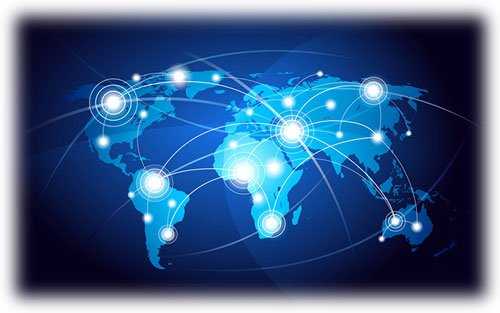
Их очень и очень много по всему земному шару уже понатыкали. Одни ближе к Вам находятся, другие дальше. Одни быстрее (в них мощнее оборудование и т.д.), другие медленнее.
Кстати, у Google больше всех этих центров и серверов, потому что они сами их производят, а не покупают.
Так вот, когда вводите запрос или адрес сайта и тыкаете «Enter» браузер отсылает этот запрос на тот сервер сети, который задан в компьютере, в настройках сетевого подключения.
А вот на самый ли быстрый или ближайший сервер отправляется запрос, Чебурашка это знает.
На сомнительные знания Чебурашки (настройки сети по умолчанию) надеяться не будем, а найдём этот волшебный и самый быстрый сервер возле нас сами.
Программа NameBench
Поможет в этом нам бесплатная утилита, в создании которой приняла самое активное участие «корпорация добра» Google — NameBench. Между прочим, она работает в любой операционной системе (Windows, Mac, Linux).
Официальная ссылка на скачивание программы в конце обзора.
Приступаем. Кликаем на установочный файл и получаем такое окно…
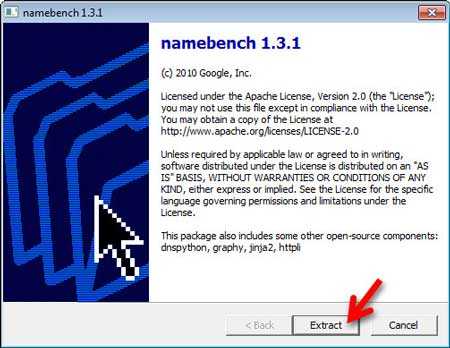
…в котором жмём на «Extract» и после нескольких секунд ожидания получаем главное окно программы…
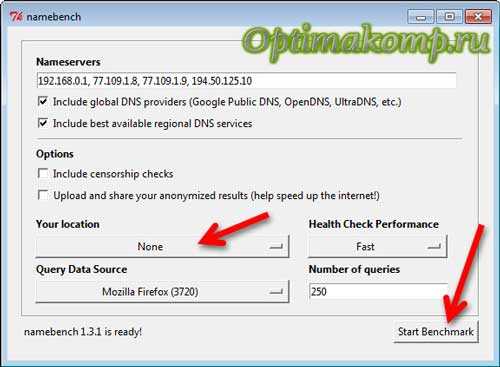
Ничего в настройках менять не надо! Просто жмите на «Start Benchmark» и ждите (около 10-ти минут). На той кнопке, где у меня «None» вообще-то Ваша страна должна быть написана, но видимо я из другого измерения пишу. Ничего страшного.
На нижней кнопке — Ваш браузер по умолчанию… дождались? Иногда кажется, что программа зависла — это не так. Обязательно дождитесь появления в браузере окна с большими зелёными процентами…

Мне NameBench вынесла такой чудовищный приговор — мой нынешний сервер в настройках сети медленнее на 452.9% чем тот, который нашла она!
Надо срочно это дело исправить. Иду в панель управления…
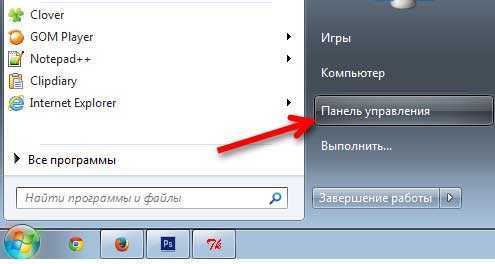
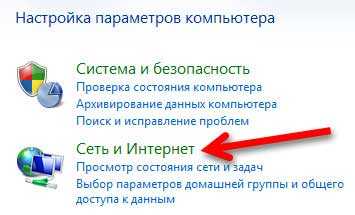


…и кликнув ПРАВОЙ кнопкой мыши по своему ярлыку соединения перехожу в «Свойства» …
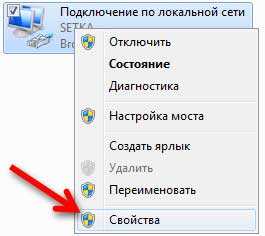
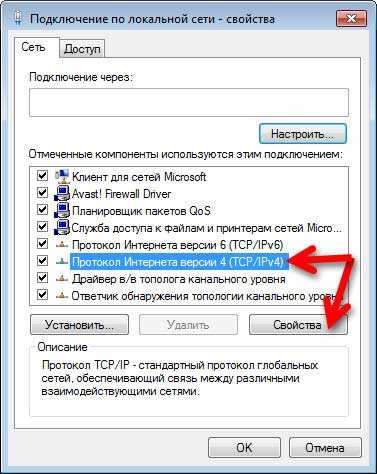
…снова захожу в «Свойства» , только теперь (TCP/IPv4)…
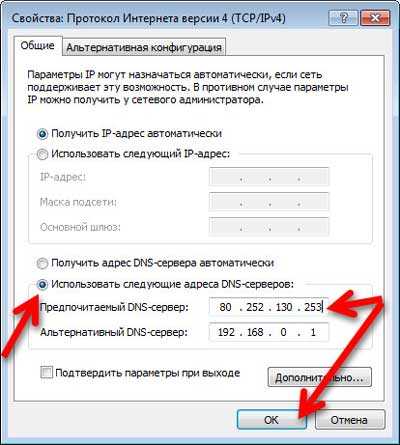
…ставлю точку на «Использовать следующие адреса…» и прописываю адреса серверов из первых двух строчек результата вычислений героя этого обзора.
У меня второй адрес — это адрес роутера в локальной сети. Всё верно — если что-то случится с самым быстрым сервером, то сеть будет работать с первоначальными настройками. Такая вот подстраховка.
ПОЛЕЗНОЕ ВИДЕО
Жмём «Ок» . На этом этапе можно и успокоиться, но…
Ускорения загрузки сайтов можете сразу не заметить, так как в операционной системе есть кэш DNS-серверов. Он предназначен для ускорения загрузок сайтов и запоминается на некоторое время.
Его желательно очистить. Например, с помощью программы CCleaner…
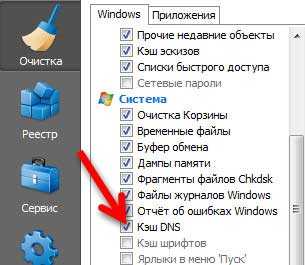
Установите эту галочку, проведите анализ и очистку, а затем ОБЯЗАТЕЛЬНО снимите её.
Ещё можно сбросить этот кэш DNS с помощью команды ipconfig /flushdns …
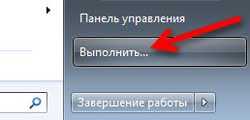

Скачать NameBench
| Название программы (сервиса): | NameBench |
| Производитель (автор): | Google® |
| Статус: | Бесплатно |
| Категория: | Интернет |
| Размер инсталлятора (архива): | 5 Мб |
| Поддержка ОС: | Windows XP,7,8,10 |
| Язык интерфейса: | Английский |
| Безопасность: | Вирусов нет |
| Похожие программы/сервисы: | TCP Optimizer Auslogics Internet Optimizer |
| Ссылка на инсталлятор/сайт: | Получить/Перейти |
Предупреждаю — дикого ускорения Интернета можете и не заметить, потому что и с настройками по умолчанию процесс запроса к серверу занимает доли секунды. Но уверяю, ускорение произойдёт. У себя заметил.
ПОЛЕЗНОЕ ВИДЕО
Вот и узнали, как ускорить Интернет. До новых полезных советов.
Источник: optimakomp.ru
Как увеличить скорость интернета: 10 способов

Рассказываем о том, как увеличить скорость интернета через роутер и при прямом подключении ноутбука или компьютера к сети без каких-либо затрат с вашей стороны.


Современную жизнь сложно представить без стабильного и высокоскоростного интернета. Его используют всевозможные устройства умного дома, через него мы пользуемся стриминговыми сервисами, играем, работаем и общаемся. Поэтому проблемы с выходом в сеть и медленный интернет могут оказаться очень чувствительны, вызывая массу сопутствующих неприятностей. Сегодня мы расскажем о том, как увеличить скорость интернета на ПК и ноутбуке. Но сначала давайте разберемся, как эту скорость измерить.
Как проверить скорость интернета
Для этого в сети есть масса всевозможных сервисов, но самым популярным из них считается Speedtest. Есть возможность измерить скорость интернета и у читателей CHIP. Просто перейдите на эту страницу, выберите ближайший к вам сервер и нажмите кнопку «Начать тестирование». Уже через минуту вы получите всю актуальную информацию о входящей и исходящей скорости интернета, а также можете увидеть свой пинг — время задержки, особенно актуальное, если вы собираетесь поиграть через сеть.
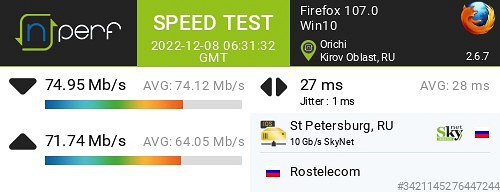
Из-за чего может падать скорость
Скорость интернета может падать по самым разным причинам, но большая часть из них вполне может быть исправлена.
- Работа вирусов и других зловредов
- Фоновая работа программного обеспечения
- Сбой в работе операционной системы
- Большое число внутренних потребителей интернета
- Сбой в работе роутера или его устаревшая прошивка
- Неверная настройка компьютера или роутера
- Слабый уровень приема Wi-Fi
- Проблемы у провайдера

Пока вы читаете эту статью, мы готовим другие, тоже интересные. Подпишитесь на наши каналы, чтобы не пропустить!
Конечно, вы никак не сможете повлиять на устранение проблем в работе провайдера, но все остальные причины вполне могут быть решены, и в подавляющем большинстве случаев это не потребует от вас каких-то вложений кроме своего времени.
Как увеличить скорость интернета на ноутбуке и ПК
Увеличить скорость интернета можно несколькими способами. Причем наилучший эффект производит их комбинирование.
Обновите драйверы и операционную систему
Устаревшие драйверы сетевой карты плохо сказываются на ее работе. Поэтому всегда старайтесь поддерживать их актуальность. Это можно делать как с помощью специализированного софта вроде Driver Booster, или вручную проверяя наличие новых драйверов на сайте разработчика адаптера. Ну и, конечно, не забудьте проверить, не возникло ли проблем с драйвером или сетевой картой. Это можно сделать, кликнув правой кнопкой мыши по иконке меню «Пуск» и выбрав в выпадающем списке «Диспетчер устройств».

Посмотрите, нет ли в списке устройств знаков восклицания или неопределенного операционной системой железа. Кликните по сетевой карте правой кнопкой мыши, выберите в контекстном меню «Свойства» и в открывшемся окне нажмите на вкладку «Драйвер», после чего нажмите кнопку «Обновить драйвер» и дождитесь завершения процедуры. Если система самостоятельно не находит новые драйверы, попробуйте скачать их на сайте производителя и вручную установить на ПК.
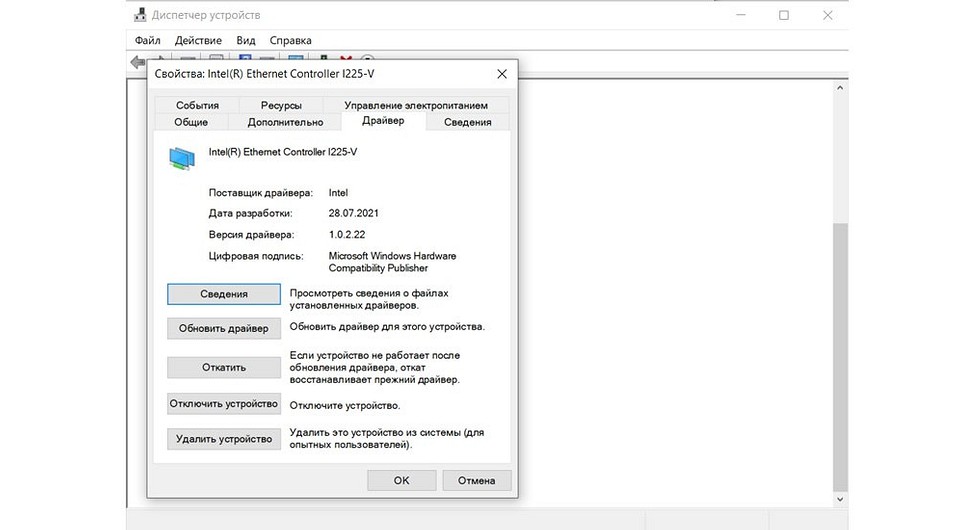
Не стоит забывать и поддерживать в актуальном состоянии операционную систему. К счастью, она отлично обновляется и сама. Но для своего спокойствия вы можете кликнуть правой кнопкой мыши по меню «Пуск» и войти в «Параметры» системы. Найдите там пункт «Обновление и безопасность» и нажмите «Проверить наличие обновлений». Ну а если они будут найдены, нажмите «Загрузить и установить», после чего дождитесь завершения апдейта.
Запретите самостоятельное обновление ОС
Как это ни парадоксально, но для увеличения скорости работы интернета можно попробовать запретить операционной системе самостоятельно обновляться. Нет, полностью от апдейтов отказываться не стоит, но лучше делать это самостоятельно: Windows может захотеть скачать очередное обновление в самый неподходящий момент, что приведет к резкому падению скорости интернета и увеличению времени задержки.
О том, как это сделать, мы уже писали. Поэтому сейчас скажем лишь, что лучше всего воспользоваться Диспетчером служб. Просто остановите Центр обновлений Windows и настройте его запуск от имени пользователя без прав администратора. В итоге, даже в том случае, если Центр обновлений снова запустится, он не сможет самостоятельно загружать и устанавливать обновления. Способ достаточно действенный и на сегодняшний день работает у большинства пользователей.

Удалите лишние программы
Со временем Windows превращается в настоящую помойку со множеством программ, которые вы давно не используете. А некоторые из них не только бесцельно занимают дисковое пространство, но и нагружают интернет-канал. Причем часто они это делают даже в фоновом режиме. К счастью, избавиться от этой проблемы достаточно просто — просто удалите неиспользуемые программы.
Но сначала проверьте, какие программы действительно создают нагрузку на канал. Для этого:
- нажмите сочетание кнопок Ctrl+Alt+Del и запустите «Диспетчер задач»;
- откройте вкладку производительность;
- кликните «Открыть монитор ресурсов» и перейдите на вкладку «Сеть».
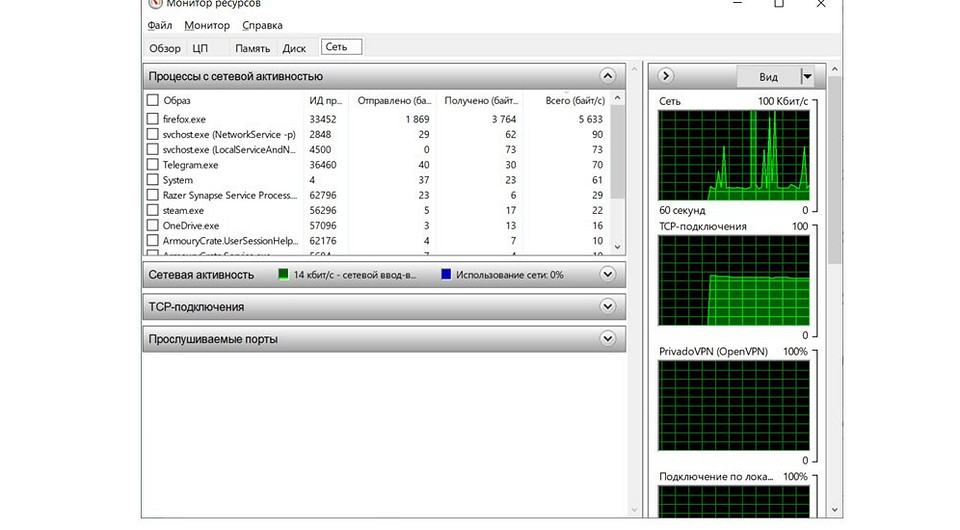
Здесь показан список программ, активно использующих интернет-канал. И если среди них окажутся давно установленные и уже ненужные вам приложения, смело удаляйте их.
- Откройте Параметры -> Приложения
- Найдите нужное приложение в списке установленных программ, нажмите на него левой кнопкой мыши и кликните «Удалить».
